Přenášení souborů mezi Androidem a Windows 11 přes Bluetooth

Návod, jak odesílat nebo přijímat soubory mezi zařízením Microsoft Windows 10 a Android zařízením pomocí Bluetooth souborového přenosu
Jednou ze zkušeností, kterou sdílí téměř všichni hráči počítačových her, je pád vaší hry. Naštěstí to obecně není příliš běžné, ale stává se to. Kdykoli se vám hra zhroutí, vždy máte pocit, že se potopíte, když si vzpomenete na to, kdy jste naposledy uložili a kolik toho musíte znovu hrát.
Některé pády her jsou však horší než jiné. Pouhé spadnutí na plochu je jedna věc, ale občas opravdu špatné pády mohou způsobit BSOD alias modrou obrazovku smrti, úplné zamrznutí systému nebo dokonce uvíznutí na celé obrazovce nad vším ostatním.
Tip: Počítačové hry jsou zdaleka nejběžnějším typem aplikací, které v režimu celé obrazovky takto zamrznou. Je to především proto, že jen velmi málo jiných aplikací používá správný režim celé obrazovky, ve kterém by mohly zamrznout.
Normálně, když vaše hra zamrzne, můžete zkusit otevřít Správce úloh a zavřít hru. Pokud vaše hra zamrzne v režimu celé obrazovky, někdy se může stát, že se hra zasekne a překryje vše ostatní, včetně Správce úloh, což vám zabrání hru ukončit. V této situaci můžete restartovat počítač, ale to může trvat poměrně dlouho, pokud nemáte SSD, a mohlo by to vést ke ztrátě dat, pokud máte na pozadí otevřené neuložené dokumenty.
Další metodou, kterou můžete vyzkoušet, je otevřít novou virtuální plochu. Virtuální plochy jsou nezávislé pracovní plochy, které mají na sobě zcela samostatné sady oken. Pokud otevřete novou virtuální plochu a přepnete na ni, vaše havarovaná hra zůstane na staré ploše. Poskytuje vám svobodu otevřít Správce úloh jako obvykle a snadno zavřít hru.
Jak otevřít virtuální plochu
Existují dva způsoby otevření nové virtuální plochy. První je stisknout klávesu Windows + tab a poté kliknout na „Nová plocha“ v levém horním rohu. Druhým způsobem je stisknutí klávesy Windows + Ctrl + D, která se otevře a okamžitě přepne na novou virtuální plochu.
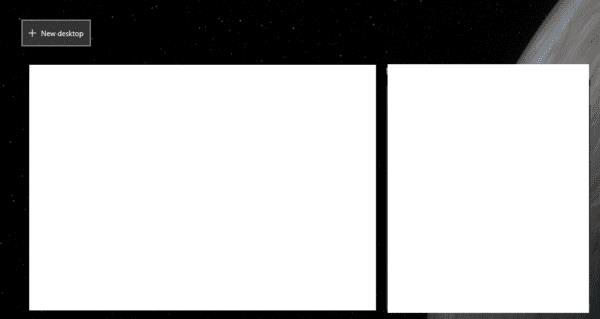
Stiskněte klávesu Windows + tab a poté klikněte na „Nová plocha“ v levém horním rohu nebo stisknutím klávesy Windows + Ctrl + D otevřete novou virtuální plochu. Pokud vám některá z těchto možností vyhovuje, můžete otevřít Správce úloh. jako obvykle stisknutím Ctrl + Shift + Esc a poté vynucení ukončení hry.
Tip: Normálně budou tyto možnosti fungovat, i když je hra zamrzlá v režimu celé obrazovky. Pokud tomu tak není, možná budete muset restartovat počítač, abyste problém vyřešili.
Návod, jak odesílat nebo přijímat soubory mezi zařízením Microsoft Windows 10 a Android zařízením pomocí Bluetooth souborového přenosu
Jak povolit nebo zakázat funkci ochrany souborů systému Microsoft Windows pomocí registru a dalších metod pro Windows 10 a 11.
Tento návod vám ukáže, jak změnit nastavení UAC v systému Microsoft Windows.
Pokud nemůžete změnit nastavení myši ve Windows 10, aktualizujte nebo přeinstalujte ovladače myši. Nebo spusťte řešitel problémů s hardwarem a zařízeními.
Pokud vidíte chybu „Online Troubleshooting Service je zakázána“ při používání jakéhokoli diagnostického nástroje ve Windows, přečtěte si tento článek nyní!
Chcete-li vymazat soubory cookie v prohlížeči Microsoft Edge, otevřete Nastavení a odstraňte soubory cookie ze stránky Všechny soubory cookie a data webu. Zde je postup.
Všechny informace o tom, jak snadno a rychle odinstalovat aplikace nebo programy ve Windows 10. Uvolněte místo na vašem PC.
Když pracujete mimo svůj stůl, můžete získat přístup k počítači pomocí Připojení ke vzdálené ploše systému Windows. Naučte se, jak správně povolit připojení ke vzdálené ploše v systému Windows 10.
Podívejte se, jak efektivně uvolnit místo na disku ve Windows 10 pomocí těchto 15 osvědčených metod. Klíčové tipy pro optimalizaci úložiště pro počítače. Využijte náš návod a získejte zpět cenné gigabajty.
Jak nastavit spřažení procesoru ve Windows 10 pro optimalizaci výkonu a efektivitu.
Udržujte svůj počítač rychlý a spolehlivý tím, že se naučíte kontrolovat stav počítače pomocí aplikace Microsoft PC Health Check a dvou dalších nástrojů Windows.
Důležitý průvodce vytvořením a změnou velikosti oddílů na Windows 10 pro zlepšení správy pevného disku.
Naučte se, jak spravovat své přihlašovací údaje k webům, aplikacím a sítím pomocí Správce pověření ve Windows 10, což je nejlepší způsob, jak uchovávat bezpečná hesla.
Pokud vás trápí chyba Critical Process Died, měli byste si přečíst tuto příručku a opravit chybu Critical_Process_Died ve Windows 10.
Jak se přihlásit jako správce v systému Windows 11 a Windows 10 a spravovat přístupová oprávnění. Obsahuje krok za krokem návody a tipy.
Objevilo se na obrazovce oznámení „Vaše organizace spravuje aktualizace na tomto počítači“? Zde je návod, jak se této zprávy zbavit se špičkovými řešeními.
Jak získat pomoc ve Windows 10 je důležitá otázka a zde najdete užitečné způsoby, jak najít odpovědi na své dotazy týkající se Microsoft Windows 10.
Síťový adaptér v operačním systému Windows 10 je klíčové zařízení, které zajišťuje stabilní síťová připojení. Článek poskytuje efektivní řešení, jak opravit chybějící síťový adaptér.
Zde je kompletní průvodce o obnovovacím disku pro Windows 10, včetně kroků pro vytvoření a obnovení systému.
Kód chyby: 0x80070035 a Síťová cesta nebyla nalezena se vyskytují z mnoha důvodů. Tato příručka obsahuje tolik metod, jak opravit chybu 0x80070035 ve Windows 10.
Kód chyby 0x80004005 je typ neznámé chyby systému Windows, jejíž příčina souvisí s řadou různých problémů.
Pokud hledáte způsob, jak skrýt soubory ve Windows 11 bez softwaru, postupujte podle níže uvedených pokynů.
Pokud na hlavním panelu nemůžete najít ikonu Bluetooth, postupujte podle následujících kroků, abyste zobrazili chybějící ikonu Bluetooth na hlavním panelu ve Windows 10.
Chyby typu modrá obrazovka, známé také jako modrá obrazovka smrti, se v systému Windows vyskytují již dlouhou dobu. Tyto chyby obsahují důležité informace týkající se náhlého selhání systému.
Hlavní panel systému Windows náhle zmizí a je skrytý za ostatními okny otevřenými na obrazovce. Níže naleznete několik řešení, která vám pomohou opravit chybu, kdy se hlavní panel skrývá při maximalizaci aplikace.
Některé funkce PowerToys fungují tak hladce, že zapomenete, že nebyly vždy součástí Windows.
Instalace VPN pomůže udržet váš počítač s Windows 11 v bezpečí.
Systém Windows používá k ukládání instalačních souborů systému Windows systémovou složku s názvem WinSxS. Tyto soubory však zabírají na systémovém disku hodně místa. Proto byste měli tyto složky a soubory smazat.
Systém Windows nabízí řadu užitečných možností usnadnění přístupu, ideálních pro přizpůsobení rozhraní počítače, zvýšení pohodlí a dokonce i pro ovládání zařízení zcela bez použití rukou.
Návrat domů k drahým datovým roamingovým poplatkům pravděpodobně není to, co chcete. Naštěstí existuje několik praktických způsobů, jak tyto náklady snížit.



























